- Regelmäßige Datensicherung In Whatsapp (Google Drive/iCloud oder lokale Sicherung) ist sehr wichtig, um die Wiederherstellung des Chats zu vereinfachen.
- Zur Wiederherstellung neu installieren WhatsappÜberprüfen Sie die Nummer und wählen Sie dann aus Wiederherstellen aus den entsprechenden Reserven.
- Wenn eine lokale Sicherung erforderlich oder länger ist, verwenden Sie die Datei Nachrichtenspeicher im Ordner WhatsApp/Datenbank und benennen Sie es vor der Wiederherstellung um.
So stellen Sie gelöschte WA-Chats wieder her
Es gibt mehrere versehentliche Situationen, die dazu führen, dass Chats auf WhatsApp gelöscht werden. Wenn Ihnen das passiert, geraten Sie nicht in Panik. Denn es gibt mehrere Möglichkeiten, gelöschte WA-Chats wiederherzustellen.
Es gibt verschiedene Möglichkeiten, gelöschte WhatsApp-Chats wiederherzustellen.
Preisgünstigste MLBB-Produktempfehlungen!


 BANGJEFF
BANGJEFF

 BV2SHOP
BV2SHOP

 BV2SHOP
BV2SHOP

 RudyStorez
RudyStorez

 TopMur
TopMur

 BV2SHOP
BV2SHOP

 BV2SHOP
BV2SHOP

 RudyStorez
RudyStorez

 BV2SHOP
BV2SHOP

 RudyStorez
RudyStorezUm Chats wiederherzustellen, benötigen Sie jedoch zunächst gesicherte Daten.
Daher ist es für Sie wichtig, regelmäßig Backups bzw. Backups von Chats durchzuführen. Wenn also so etwas passiert, chatten Sie Whatsapp leichter zu erholen.
Für diejenigen unter Ihnen, die neugierig sind, wie gelöschte WA-Chats wiederhergestellt werden können, lesen wir die folgende Diskussion!
Lesen Sie auch:
Stellen Sie sicher, dass WhatsApp-Chats gesichert sind (Backup)

Mit den folgenden Schritten können Sie Chats auf WhatsApp einfach sichern:
- Öffnen Sie WhatsApp > Weitere Optionen > Einstellungen > Chats > Chat-Backup
- Wählen Sie das Google-Konto aus, in dem Sie Ihre Chats sichern möchten. Sie können auch ein lokales Backup auf dem Gerät erstellen.
- So klicken Sie auf „Sichern“
- Nachdem das Backup gespeichert wurde, können Sie WhatsApp vom Gerät löschen und auf dem neuen Mobiltelefon installieren.
So stellen Sie gelöschte WhatsApp-Chats auf Android mit Google Drive wieder her
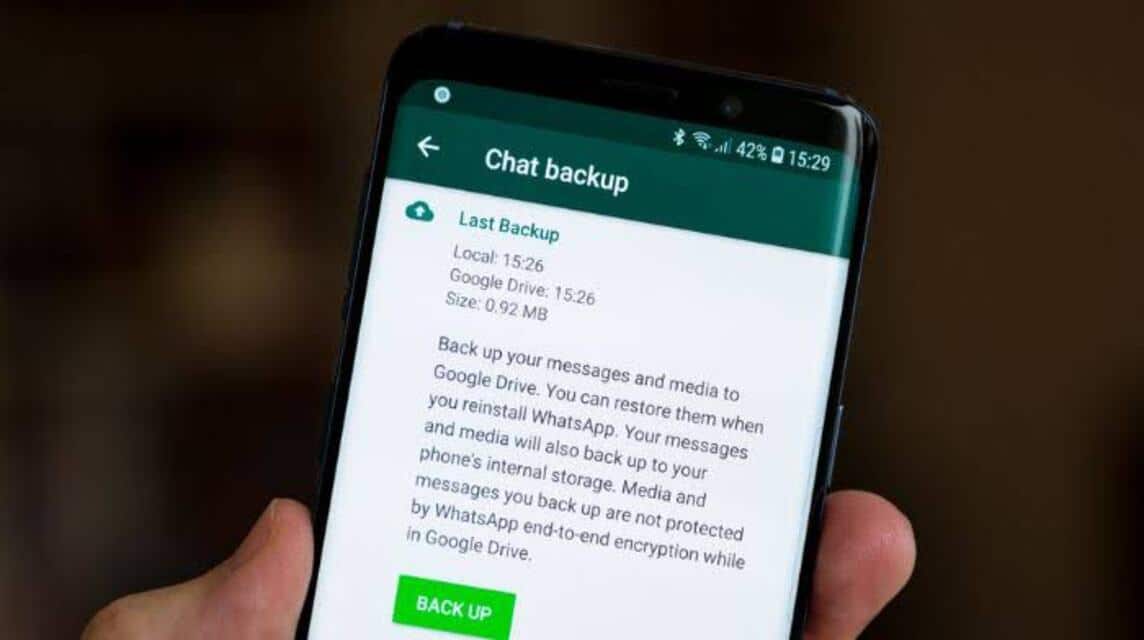
Neben der ersten Methode können Sie auch eine Kopie Ihres Chatverlaufs mit Google Drive sichern. Diese Funktion wird automatisch aktiviert und die Häufigkeit kann zwischen täglich, wöchentlich oder monatlich gewählt werden.
Um gelöschte Chats mit Google Drive wiederherzustellen, müssen Sie eine Telefonnummer und verwenden Google Benutzerkonto das gleiche, das zum Erstellen des Backups verwendet wurde.
Im Folgenden sind die Schritte aufgeführt, die durchgeführt werden müssen:
- Stellen Sie sicher, dass das Gerät mit dem Google-Konto verknüpft ist, in dem das Backup gespeichert ist
- Installieren und öffnen Sie WhatsApp und überprüfen Sie dann die Telefonnummer
- Tippen Sie auf „Wiederherstellen“, wenn Sie dazu aufgefordert werden, Chats und Medien von Google Drive wiederherzustellen
- Klicken Sie nach Abschluss des Wiederherstellungsvorgangs auf „Weiter“. Nach Abschluss des Initialisierungsvorgangs wird ein Chat angezeigt
- WhatsApp wird mit der Wiederherstellung der Mediendateien fortfahren, sobald die Chats wiederhergestellt sind.
So stellen Sie gelöschte WA-Chats über iCloud wieder her

Für iPhone-Benutzer können Sie gelöschte Chats mit iCloud wiederherstellen.
Hier sind die Schritte:
- Deinstallieren Sie die WhatsApp-Anwendung
- Installieren Sie die WhatsApp-Anwendung neu und melden Sie sich wie gewohnt an
- Wenn der Befehl „Wiederherstellen“ oder „Chat wiederherstellen“ angezeigt wird, klicken Sie auf „Weiter“.
- WhatsApp übernimmt die Sicherungsdatei in Ihre iCloud
- Sobald der Vorgang abgeschlossen ist, kehren alle Chats zum Normalzustand zurück.
So stellen Sie gelöschte WA-Nachrichten durch lokales Backup wieder her
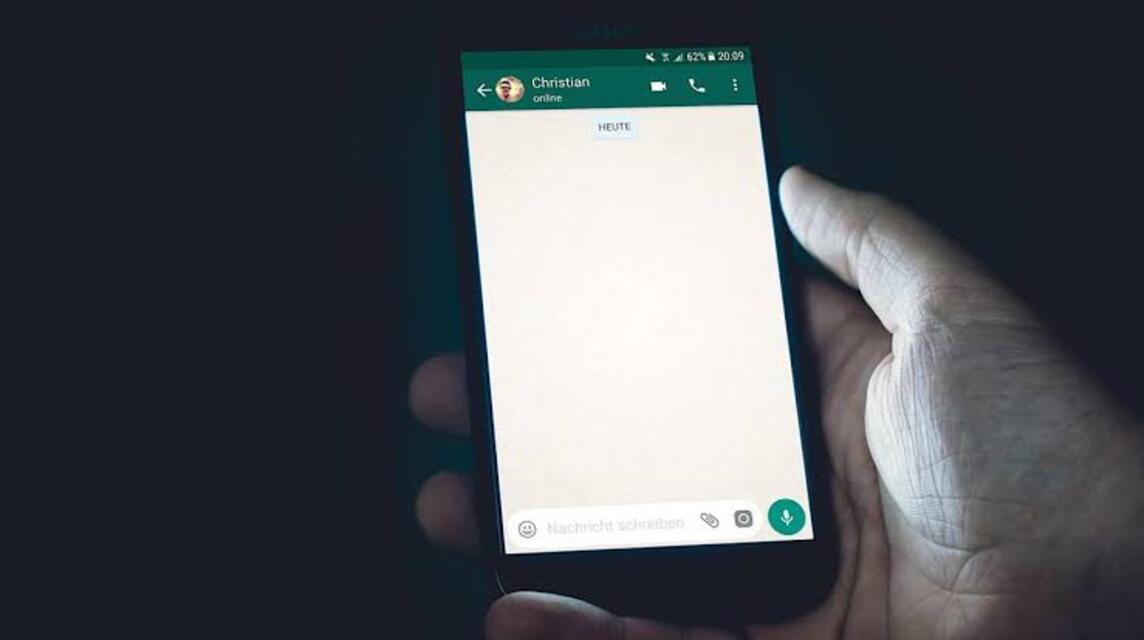
Das bedeutet, dass Sie Dateien mit einem Computer, einem Datei-Explorer oder einer SD-Karte übertragen müssen, um gelöschte Chats mit einem lokalen Backup wiederherzustellen.
Hier sind die einfachen Schritte:
- Laden Sie eine Dateimanageranwendung herunter oder öffnen Sie sie auf Ihrem Mobiltelefon
- Öffnen Sie dann den lokalen Speicher oder die SD-Karte > WhatsApp > Datenbank. Wenn die Daten nicht auf der SD-Karte gespeichert sind, finden Sie sie im „internen Speicher“ oder „Hauptspeicher“
- Kopieren Sie die neueste Sicherungsdatei in den Ordner „Datenbank“ im lokalen Speicher des Geräts
- Installieren und öffnen Sie WhatsApp und überprüfen Sie dann die Telefonnummer
- Tippen Sie auf „Wiederherstellen“, wenn Sie aufgefordert werden, Chats und Medien aus einem lokalen Backup wiederherzustellen.
So stellen Sie gelöschte WhatsApp-Chats über ein älteres lokales Backup wieder her (nicht das neueste)
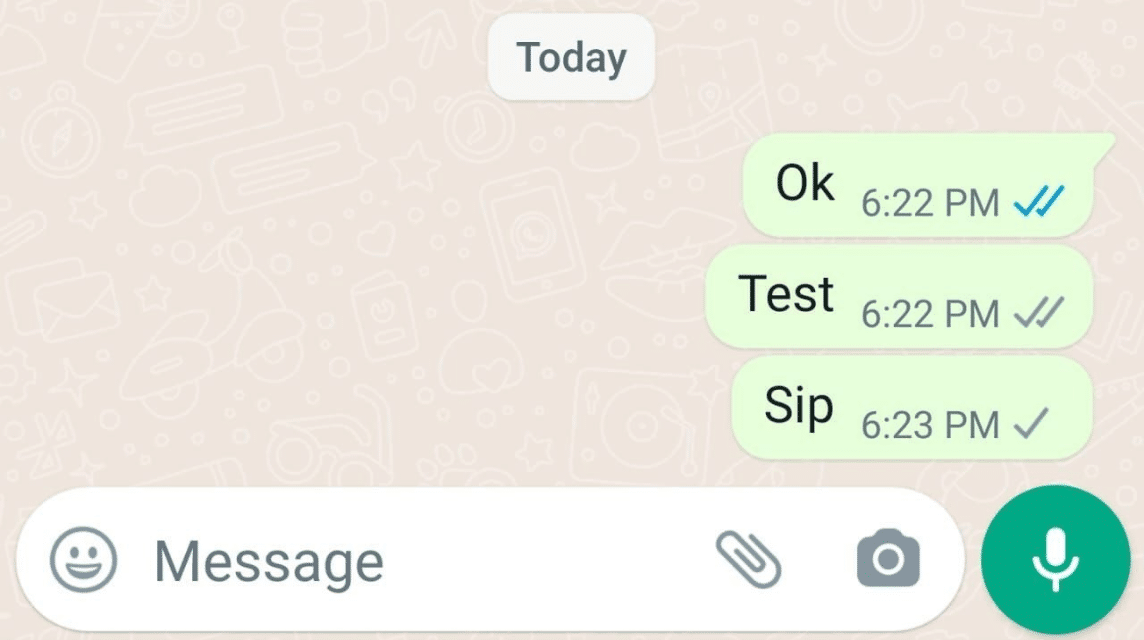
Darüber hinaus gibt es auch eine Möglichkeit, gelöschte Chats wiederherzustellen, jedoch nicht die neuesten. Hier ist wie:
- Laden Sie eine Dateimanageranwendung herunter oder öffnen Sie sie auf Ihrem Mobiltelefon.
- Öffnen Sie dann den lokalen Speicher oder die SD-Karte > WhatsApp > Datenbank. – Wenn die Daten nicht auf der SD-Karte gespeichert sind, finden Sie sie im „internen Speicher“ oder „Hauptspeicher“.
- Ändern Sie den Namen der Sicherungsdatei, die Sie wiederherstellen möchten, von msgstore-YYYY-MM-DD.1.db.crypt12 in msgstore.db.crypt12. Es wird wahrscheinlich längere Backups mit älteren Protokollen wie crypt9 oder crypt10 geben. Beachten Sie, dass Sie die Krypta-Nebenstellennummer nicht ändern dürfen.
- Löschen Sie die WhatsApp-Anwendung und installieren Sie sie erneut.
- Tippen Sie beim Aufrufen der WhatsApp-Anwendung auf „Wiederherstellen“.
So stellen Sie gelöschte WA-Chats mit Anwendungen wieder her
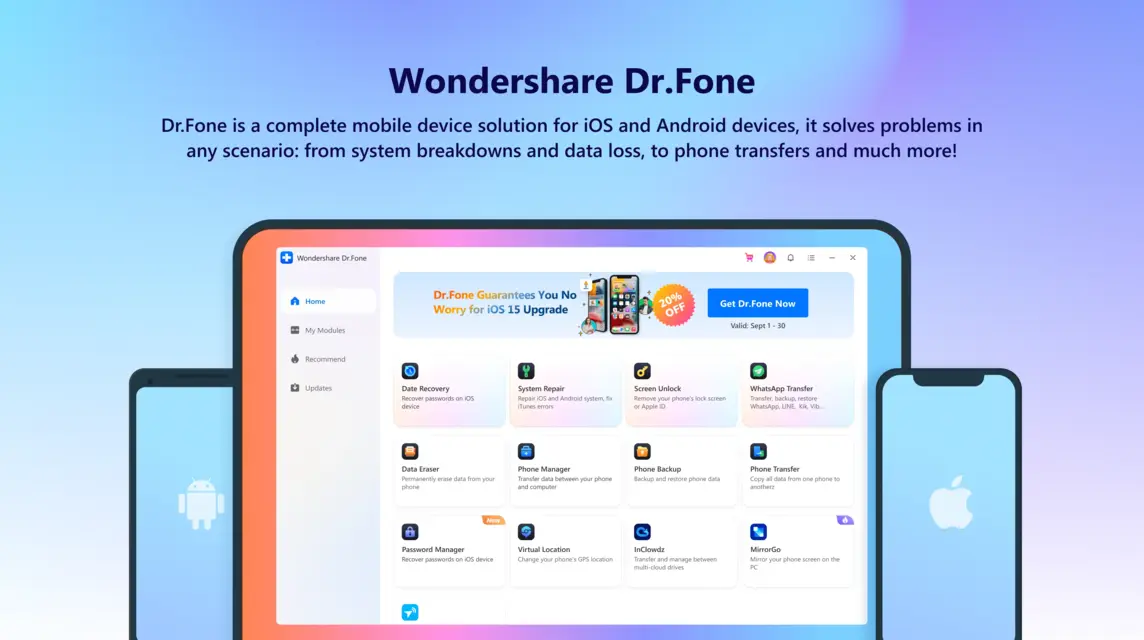
Eine der empfohlenen Anwendungen zum Wiederherstellen gelöschter WA-Chats ist Dr.Fone. Bei dieser Drittanbieteranwendung handelt es sich um eine spezielle Datenwiederherstellungssoftware, mit der WhatsApp-Nachrichten wiederhergestellt werden können.
Darüber hinaus können Sie unten sehen, wie Sie gelöschte WA-Chats mit Dr.Font wiederherstellen können:
-
Installieren Sie die Dr.Fone-App auf Ihrem Computer/Laptop.
-
Verbinden Sie Ihr Telefon über ein USB-Kabel mit Ihrem Computer.
-
Öffnen Sie das Menü „Wiederherstellen“ und wählen Sie dann die Option „WhatsApp-Nachrichten“ als die Daten aus, die Sie wiederherstellen möchten.
-
Warten Sie während des Scanvorgangs, bis die Anwendung die Datenanalyse abgeschlossen hat.
-
Wählen Sie die Nachrichten aus, die Sie wiederherstellen möchten, und klicken Sie dann auf „Wiederherstellen“, um sie zu speichern.
Das sind also mehrere Möglichkeiten, gelöschte WhatsApp-Chats wiederherzustellen. Hoffe das hilft!
Lesen Sie auch:
Komm schon, lade deine Lieblingsspiele schnell und günstig auf, nur bei VCGamers Marktplatz!







